パソコンのマザーボードのUSBボードを増やす方法をご紹介します。

みなさん、こんにちはニキです。
自作PCを使っていたり、パソコンの機能を後付けでマザーボードに増設していると、あっという間にUSBボードが埋まってしまう経験があるかと思います。
機能を足すのに何かの機能を削らないといけないなんてことにならないように、今回はマザーボードのUSBを増設する方法をご紹介します。
パソコンマザーボードのUSBボードを増設する方法をご紹介します。
ありそうでなかった痒い所に手が届く製品がこちらです。
そもそもマザーボードのUSBって?
USBポートはパソコンの外部から見えるので馴染みがあると思うのですが、USBポートはマザーボードの9ピンのUSBボードに繋がっています。
言わば、USBのUSBのようなものです。自作パソコンを作る場合などはこのUSBボードに配線をしていきます。
USBボードの空きがない!そんな時の増設用ボード
このUSBボードですが、Bluetoothを付けたり、無線を付けたりと色々な機能を付けていくとすぐにスロットが埋まってしまいます。
スロットが多いマザーボードに置換するのは労力もお金も掛かるのですが、こちらの商品を使えば1000円程度で簡単に増設することが可能です。
実際に購入して付けてみた
Amazonで購入した商品(おそらく中国製)を開けると、ボードとケーブルが入っています。今回は1つのスロットを2つに増設する商品を購入しました。

写真:ボードとケーブル

写真:ボードの拡大画像
USBボードにケーブルのオス端子を接続
それでは早速、マザーボードのUSB端子にケーブルのオス端子を接続します。ちなみにUSBボードを非常に分かりにくいですが、ピンク枠内の9ピンスロットの部分となります。
マザーボードのUSB端子は結構簡単にピンが曲がるので、慎重に取り付けるようにします。

USBスロットを増設
マザーボードのUSBボードとケーブルが繋がったら購入したボードと接続し、増えた2スロットに使いたい部品・機器のUSBケーブルを接続します。
ボードの裏には両面テープがあるので、邪魔にならないカバー部分等に張り付けて完了です。
電源も不要なので簡単にすぐ増設することができます。

写真:ボードとケーブルを接続
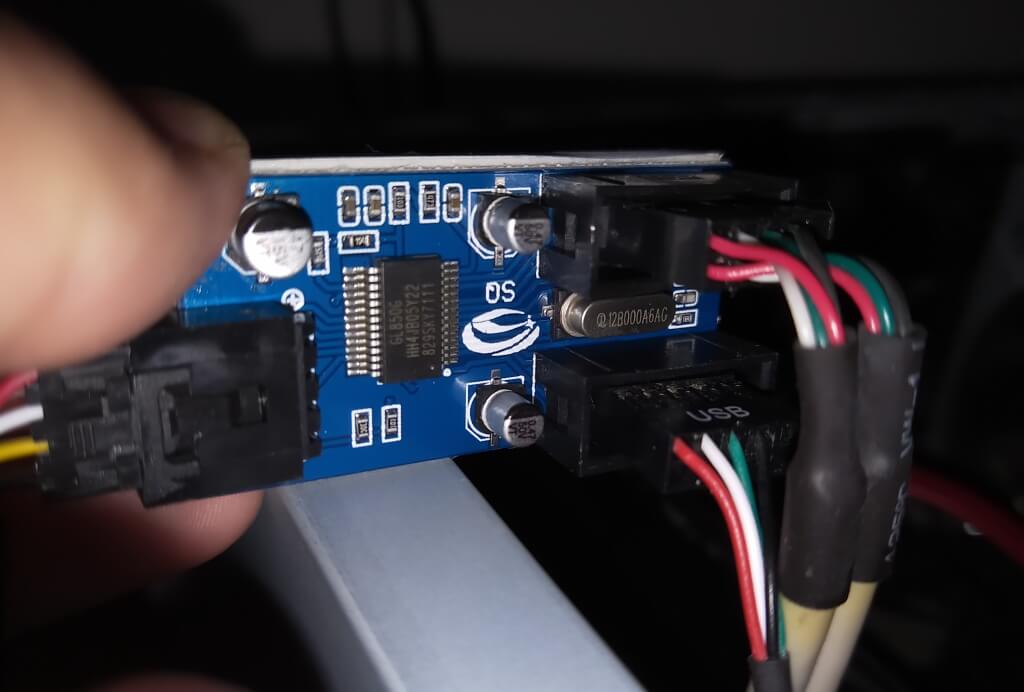
写真:USBスロットを増設した様子
伝送速度が求められる機器には使用しない方がよいかもしれません。
まとめ
いかがだったでしょうか?USBスロットの空きがなくて困っている方には是非試して頂きたいです。購入から数年が立っていますが、全く問題なく動いています。

